Hvordan utvikle tillegg for Office 2016, Office Online og Office Mobile
Office 2016-tillegg lar deg utvide kapasiteten, funksjonaliteten og funksjonene til Office-klienter som Word, Excel, PowerPoint og Outlook ved å bruke
Feilkode 30088-4 indikerer at datamaskinen ikke kunne installere Microsoft Office-pakken . Denne feilen kan også oppstå når du prøver å oppdatere Office-pakken. Hvis du leter etter en løsning for å fikse dette problemet, følger du feilsøkingstrinnene nedenfor.
Hvis denne feilkoden dukker opp på skjermen når du prøver å oppdatere Office-versjonen, reparer Office-pakken og kontroller resultatene.
Gå til Kontrollpanel , klikk på Programmer og funksjoner og velg Office-installasjonspakken.
Klikk deretter på Endre- knappen og velg Quick Repair .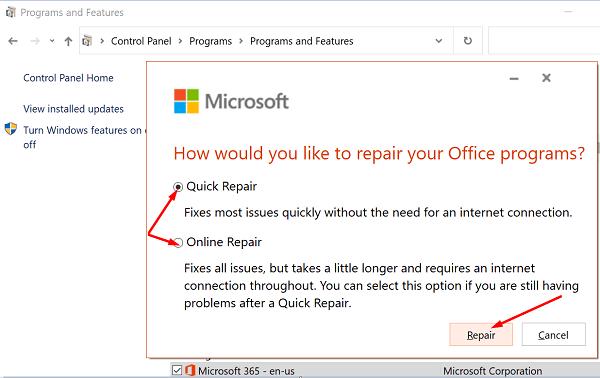
Hvis det første alternativet ikke fungerte, kjør Online Repair også.
På den annen side, hvis denne feilen oppstår når du prøver å installere Office på datamaskinen, fjerner du Office-pakken som ikke ble riktig installert. For å være sikker på at du fjerner alle filene til eksisterende versjoner av Office-pakken, last ned Office Uninstall-verktøyet fra Microsoft. Installer verktøyet og følg instruksjonene på skjermen for å fjerne Office. Start deretter datamaskinen på nytt og prøv å installere Office på nytt.
Appene og programmene som kjører i bakgrunnen kan forstyrre Office. For eksempel kan antivirus- eller brannmuren blokkere Office-installasjonen.
Deaktiver alle programmene dine og sjekk resultatene. Start Task Manager , gå til Prosesser- fanen, og høyreklikk på appen eller prosessen du vil avslutte. Trykk på End Task- alternativet for å lukke appen.
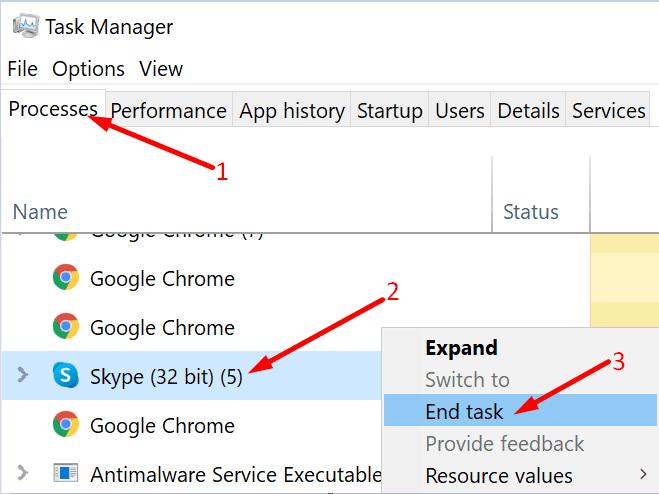
For å deaktivere brannmuren, skriv inn "Windows Defender-brannmur" i søkefeltet i Windows, start appen og klikk på Slå Windows Defender-brannmur på eller av .
For å deaktivere antivirusprogrammet, gå til Windows-sikkerhet og klikk på Virus- og trusselbeskyttelse . Slå av antiviruset og installer Office.
For å fikse Microsoft Office-feilkode 30088-4, reparer Office-pakken. Hvis problemet vedvarer, avinstaller og installer Office-pakken på nytt. I tillegg, lukk alle bakgrunnsprogrammene, inkludert antivirus og brannmur, og prøv igjen. Trykk på kommentarene nedenfor og gi oss beskjed om du klarte å fikse problemet.
Office 2016-tillegg lar deg utvide kapasiteten, funksjonaliteten og funksjonene til Office-klienter som Word, Excel, PowerPoint og Outlook ved å bruke
InfoPath mangler fra Office 2016. Her er hva du kan gjøre med det.
Angi om du viser eller sender e-post i ren tekst eller HTML-format i Microsoft Outlook 2019, 2016 eller 365.
For å fikse Office-feilkode 0xc0000142, installer de nyeste Office-oppdateringene, start ClickToRun-tjenesten på nytt og reparer Office-filene dine.
Løs en vanlig feil i Microsoft Office 2013 eller 2016 når du bruker utklippstavlen,
Forhindre at en vanlig advarsel vises når du åpner filer via en hyperkobling i Microsoft Office 2016-filer.
Slik aktiverer eller deaktiverer du DEP-innstillingen i Microsoft Outlook 2016 eller 2013.
For to uker siden avdekket vi et problem med Office Touch Preview, en pakke med apper utgitt av Microsoft til Windows Store for Windows 10 Technical
Aktiver eller deaktiver de synlige utklippstavlealternativene i Microsoft Office 2016 eller 2013.
Løs feil 1321 når du prøver å installere Microsoft Office 2016 eller 2013 i Windows.
For å fikse Microsoft Office-feilkode 30088-4, reparer Office-pakken. Hvis problemet vedvarer, avinstaller og installer Office-pakken på nytt.
Hvis Office ikke gjenkjenner kommandoene dine, start Office Online og kontroller om problemet vedvarer. Se deretter etter oppdateringer og reparer Office Suite.
Hvis Office sier at handlingen du trengte ikke kunne utføres, oppdater og reparer Office-pakken. Hvis problemet vedvarer, installer Office på nytt.
Aktiver eller deaktiver autofunksjonen i Microsoft Outlook 365 som automatisk lagrer e-post i utkast-mappen.
En veiledning som forklarer hvordan du legger til e-postalternativet i verktøylinjen for Microsoft Excel og Word 365.
Vi viser deg detaljerte trinn for hvordan du henter tilbake en e-postmelding sendt fra Microsoft Outlook 365.
Tving en prompt i dine Microsoft Excel for Office 365-filer som sier Åpne som skrivebeskyttet med denne guiden.
Denne feilsøkingsguiden hjelper deg med et vanlig problem med Microsoft Outlook 365 der det krasjer under oppstart.
Er pivot-tabellen din ikke i orden? Her er noen vanlige løsninger som bør hjelpe deg raskt og enkelt.
En veiledning som viser deg hvordan du slår Microsoft Outlook-tilleggsprogrammer (plug-ins) av eller på.
Hva du kan gjøre når du får en advarsel om at Microsoft Outlook-postboksen din er over sin størrelsesgrense.
Forhindre at en vanlig advarsel vises når du åpner filer via en hyperlenke i Microsoft Office 365-filer.
Microsoft Support spurte om å dele feilloggen fra Outlook-app, men vet ikke hvordan? Finn her trinnene for Outlook Global Logging og Advanced Logging.
















